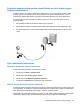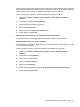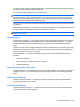HP EliteBook User Guide - Windows Vista
Table Of Contents
- Vlastnosti a funkcie
- Bezdrôtové pripojenie, modem a lokálna sieť
- Používanie bezdrôtových zariadení (len vybrané modely)
- Identifikácia ikon bezdrôtovej komunikácie a siete
- Používanie ovládacích prvkov bezdrôtovej komunikácie
- Používanie tlačidla bezdrôtovej komunikácie
- Používanie softvéru Wireless Assistant (len vybrané modely)
- Používanie softvéru Správca pripojení HP (len vybrané modely)
- Používanie ovládacích prvkov operačného systému
- Používanie zariadenia WLAN (len vybrané modely)
- Používanie modulu HP Mobile Broadband (len vybrané modely)
- Používanie bezdrôtového zariadenia Bluetooth (len vybrané modely)
- Riešenie problémov s bezdrôtovou sieťou
- Používanie modemu (len vybrané modely)
- Pripojenie k sieti LAN
- Používanie bezdrôtových zariadení (len vybrané modely)
- Polohovacie zariadenia a klávesnica
- Multimédiá
- Multimediálne funkcie
- Multimediálny softvér
- Zvuk
- Video
- Optická jednotka (len vybrané modely)
- Identifikácia optickej jednotky
- Používanie optických diskov (CD, DVD a BD)
- Výber správneho disku (disky CD, DVD a BD)
- Prehrávanie disku CD, DVD alebo BD
- Konfigurácia funkcie Automatické prehrávanie
- Zmena nastavení oblasti jednotky DVD
- Dodržiavanie upozornenia týkajúceho sa autorských práv
- Kopírovanie disku CD, DVD alebo BD
- Vytvorenie (napálenie) diskov CD a DVD
- Vybratie optického disku (CD, DVD alebo BD)
- Riešenie problémov
- Podávač optického disku sa neotvorí, keď chcete vybrať disk CD, DVD alebo BD
- Počítač nerozpoznáva optickú jednotku
- Disk sa neprehrá
- Disk sa automaticky neprehráva
- Film sa zastavuje, preskakuje alebo sa trhane prehráva
- Film sa nezobrazuje na externom displeji
- Proces napaľovania disku sa nezačne alebo sa zastaví pred dokončením
- Ovládač zariadenia je nutné preinštalovať
- Webová kamera (len vybrané modely)
- Správa napájania
- Nastavenie možností napájania
- Používanie softvéru Power Assistant (len vybrané modely)
- Používanie externého sieťového napájacieho zdroja
- Napájanie z batérie
- Hľadanie informácií o batérii v aplikácii Pomoc a technická podpora
- Používanie softvéru Battery Check
- Zobrazenie zostávajúceho stavu nabitia batérie
- Vloženie alebo vybratie batérie
- Nabíjanie batérie
- Maximalizovanie doby vybitia batérie
- Riadenie nízkeho stavu nabitia batérie
- Identifikácia nízkeho stavu nabitia batérie
- Vyriešenie nízkeho stavu nabitia batérie
- Vyriešenie nízkeho stavu nabitia batérie, keď je k dispozícii externý zdroj napájania
- Vyriešenie nízkeho stavu nabitia batérie, keď je k dispozícii nabitá batéria
- Vyriešenie nízkeho stavu nabitia batérie, keď nie je k dispozícii zdroj napájania
- Vyriešenie nízkeho stavu nabitia batérie, keď počítač nemôže ukončiť režim dlhodobého spánku
- Kalibrácia batérie
- Úspora energie batérie
- Uloženie batérie
- Likvidácia použitej batérie
- Výmena batérie
- Test sieťového napájacieho adaptéra
- Vypnutie počítača
- Jednotky
- Externé zariadenia
- Externé multimediálne karty
- Pamäťové moduly
- Zabezpečenie
- Ochrana počítača
- Používanie hesiel
- Používanie funkcií zabezpečenia v programe Computer Setup
- Používanie antivírusového softvéru
- Používanie softvéru brány firewall
- Inštalácia dôležitých aktualizácií
- Používanie nástroja HP ProtectTools Security Manager (len vybrané modely)
- Inštalácia bezpečnostného lanka
- Aktualizácie softvéru
- Zálohovanie a obnova
- Pomôcka Computer Setup
- Zavádzanie viacerých systémov (MultiBoot)
- Správa a tlač
- Register
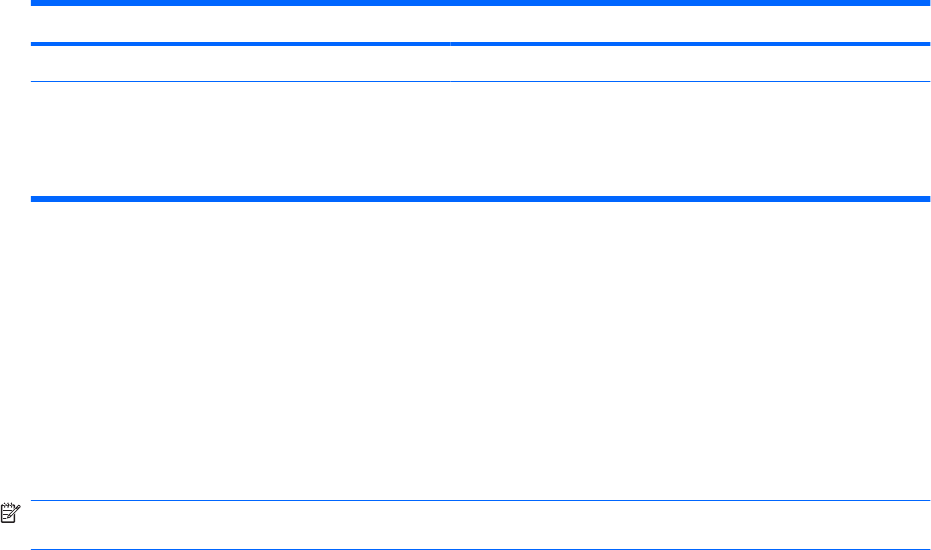
Súčasť Popis
(3) Indikátor num lock Svieti: Funkcia num lock je zapnutá.
(4) Kláves num lk Slúži na prepínanie medzi navigačnými a numerickými funkciami
integrovanej numerickej klávesnice.
POZNÁMKA: Funkcia numerickej klávesnice, ktorá je aktívna pri
vypnutí počítača, bude obnovená pri jeho opätovnom zapnutí.
Používanie integrovanej číselnej klávesnice
15 klávesov integrovanej číselnej klávesnice sa môže použiť ako klávesy na externej klávesnici. Ak je
integrovaná číselná klávesnica zapnutá, každý kláves na klávesnici vykonáva funkciu zobrazenú v
pravom hornom rohu klávesu.
Zapnutie a vypnutie integrovanej číselnej klávesnice
Na zapnutie integrovanej číselnej klávesnice stlačte klávesovú skratku fn+num lk. Opätovným stlačením
klávesovej skratky fn+num lk klávesom vrátite ich štandardnú funkciu.
POZNÁMKA: Počas pripojenia externej klávesnice alebo numerickej klávesnice k počítaču nie je
integrovaná numerická klávesnica funkčná.
Prepnutie funkcií klávesov integrovanej číselnej klávesnice
Dočasne je možné meniť štandardné a číselné funkcie klávesov na integrovanej číselnej klávesnici
pomocou klávesu fn alebo kombinácie klávesov fn+shift.
●
Ak je číselná klávesnica vypnutá, zmenu funkcie klávesu číselnej klávesnice vykonáte stlačením
a držaním klávesu fn pri súčasnom stlačení klávesu číselnej klávesnice.
●
Postup dočasného použitia klávesov číselnej klávesnice ako štandardných klávesov pri zapnutej
číselnej klávesnici:
◦
Stlačte a držte kláves fn, aby ste mohli písať malými písmenami.
◦
Stlačte a držte kláves fn+shift, aby ste mohli písať veľkými písmenami.
Používanie voliteľnej externej číselnej klávesnice
Klávesy na väčšine externých číselných klávesníc vykonávajú rôzne funkcie podľa toho, či je funkcia
num lock zapnutá alebo vypnutá. (Funkcia num lock je z výroby vypnutá.) Napríklad:
●
Keď je funkcia num lock zapnutá, väčšina klávesov číselnej klávesnice píše čísla.
●
Keď je funkcia num lock vypnutá, väčšina klávesov číselnej klávesnice má funkciu klávesov so
šípkami, klávesu page down alebo page up.
Keď je funkcia num lock na externej číselnej klávesnici zapnutá, indikátor num lock na počítači svieti.
Keď je funkcia num lock na externej číselnej klávesnici vypnutá, indikátor num lock na počítači nesvieti.
Ak chcete funkciu num lock zapnúť alebo vypnúť počas práce na externej číselnej klávesnici:
▲
Stlačte kláves num lk na externej číselnej klávesnici, nie na číselnej klávesnici počítača.
38 Kapitola 3 Polohovacie zariadenia a klávesnica